如何实现在线Excel的表单行为
- 格式:pdf
- 大小:213.17 KB
- 文档页数:2

怎么利用Excel实现动态数据表格数据较多的时,一页一页的翻动更是麻烦。
如果可以通过修改Excel设置,让数据能在一张表格中自己动起来岂不是很方便?以下是店铺为您带来的关于利用Excel实现动态数据表格,希望对您有所帮助。
利用Excel实现动态数据表格打开Excel,在要制作成动态数据表格的页面上切换选项卡到开发工具(如没有开发工具,请点击Excel文件—选项—自定义功能区,右侧勾选开发工具即可),选择“插入”表单控件中的滚动条。
右键单击滚动条,选择设置控件格式。
切换选项卡到“控制”一项修改单元格链接。
比如我们选中的是E9这个空白单元格。
(点击单元格链接后的小图标可以直接选择单元格) 按下Ctrl+F3打开名称管理器,这里略复杂。
弹出的窗口是新建自定义名称,第一个比如叫日期,就输入=OFFSET(Sheet1!$A$1,Sheet1!$E$9,,5)。
第二个比如叫数据,一样输入=OFFSET(Sheet1!$B$1,Sheet1!$E$9,,5)。
实际上就是这两个名称的位置定位。
这里的意思是,OFFSET函数的行偏移量由E9单元格指定,而E6单元格则由滚动条控件来控制,这样每单击一次滚动条,OFFSET函数的行偏移量就会发生变化。
现在开始制作图表,在Excel界面选择“插入”选项卡,找到折线图的小图标(在推荐的图表附近),点击选择一个折线图。
在刚刚建立的图表数据上右键单击,选择“选择数据”。
在选择数据源中分别编辑左侧图列项(系列)和水平(分类)轴标签,分别对应之前修改自定义名称(日期、数据)。
最后,再根据实际需求,修改图表高度、单元格高度,并辅以底色之类的美化工作。
最终,我们就能依靠滚动条让图标数据动起来,实现动态数据浏览啦。
这样看起来是不是有趣多了?。

教你如何使用Excel的数据表功能Excel是一款功能强大的电子表格软件,其中的数据表功能可以帮助我们更好地管理和分析数据。
本文将教你如何使用Excel的数据表功能来有效地处理数据。
一、创建数据表要使用Excel的数据表功能,首先需要先创建一个表格。
打开Excel 后,选择一个空白的工作表,在第一行输入表头,每个表头表示一个数据字段,例如姓名、年龄、性别等。
接下来,逐行输入数据,确保每一行的数据与对应的字段相符。
二、格式化数据表在创建数据表后,为了更好地呈现数据,可以对数据表进行格式化。
选中整个数据表后,点击Excel上方的“开始”选项卡,可以进行文字、数字、背景色等的格式化设置。
可以根据需要调整列宽、行高,使数据呈现更直观、清晰。
三、排序和筛选Excel的数据表功能还可以帮助我们方便地对数据进行排序和筛选。
在数据表上方的筛选按钮上点击,即可在每个字段的表头上出现一个下拉箭头。
点击箭头,可以选择排序方式,实现数据的升序或降序排列。
同时,还可以根据特定条件进行数据筛选,只显示符合条件的数据,方便查找和分析。
四、数据汇总Excel的数据表功能可以快速对数据进行汇总统计。
选中需要汇总的数据表,在Excel上方的“数据”选项卡中选择“数据工具”,然后选择“汇总”功能。
在弹出的窗口中,选择需要汇总的字段和统计方式,如求和、平均值、最大值等。
点击确定后,Excel会自动为你生成相应的汇总结果。
五、数据透视表数据透视表是Excel数据表功能中的一个高级功能,可以帮助我们更深入地分析数据。
选择数据表后,在Excel上方的“插入”选项卡中,选择“数据透视表”功能。
在弹出的窗口中,选择要分析的字段和数据放置位置。
Excel会根据你的选择自动生成一个数据透视表。
通过调整透视表中的字段和筛选条件,可以进行多维度的数据分析和展示。
六、数据图表Excel除了数据表外,还提供了丰富的数据可视化功能。
在数据表上选择需要绘制图表的数据区域,然后在Excel上方的“插入”选项卡中选择相应的图表类型,如柱状图、折线图、饼图等。

如何在Excel中制作复杂表单在日常工作和学习中,我们经常需要使用 Excel 来处理各种数据和信息。
而制作复杂表单更是 Excel 应用中的一项重要技能,它能够帮助我们更高效地组织和分析数据。
接下来,我将详细为您介绍如何在Excel 中制作复杂表单。
首先,在开始制作复杂表单之前,我们需要明确表单的目的和用途。
是用于数据收集、统计分析,还是用于生成报表?不同的目的和用途将决定表单的结构和内容。
规划表单的结构是至关重要的一步。
我们要根据所需的数据类型和逻辑关系,合理划分工作表和单元格区域。
比如,如果是一个销售数据表单,可能需要分别设置客户信息、产品信息、销售日期、销售数量、销售金额等不同的列。
同时,考虑是否需要添加汇总行、标题行等。
在设计表头时,要确保标题清晰准确,能够准确反映每列数据的含义。
使用简洁明了的词语,避免使用模糊或容易产生歧义的表述。
例如,“销售数量”就比“数量”更具体明确。
接下来,我们要设置合适的数据格式。
对于数字数据,根据其性质选择数值、货币、百分比等格式;对于日期数据,选择正确的日期格式;对于文本数据,根据长度和内容选择合适的列宽。
数据的有效性验证是保证数据准确性的重要手段。
我们可以通过数据验证功能,限制输入的数据范围、类型等。
比如,在销售数量列中,我们可以设置只能输入正整数;在日期列中,限制输入的日期格式必须符合规范。
条件格式能够让我们更直观地发现数据中的规律和异常。
通过设置条件格式,例如突出显示大于或小于某个值的数据、重复的数据等,可以让关键信息一目了然。
公式和函数的运用是制作复杂表单的核心之一。
比如,SUM 函数用于求和、AVERAGE 函数用于求平均值、VLOOKUP 函数用于查找匹配数据等。
熟练掌握这些函数,可以大大提高数据处理的效率。
当数据量较大时,排序和筛选功能就显得尤为重要。
我们可以按照特定的列进行升序或降序排列,快速找到最大值、最小值等。
筛选功能则可以帮助我们根据特定条件筛选出所需的数据。

Excel设计技巧如何创建自定义的数据输入表单在Excel中,创建自定义的数据输入表单可以帮助我们更高效地输入和处理数据。
在本文中,我将分享一些Excel设计技巧,帮助你学会如何创建自定义的数据输入表单。
1. 设置工作表布局在Excel中,我们可以通过调整工作表的布局使它更符合我们的需求。
首先,我们可以将数据输入表单放置在一个单独的工作表中,这样可以更好地组织数据并防止误操作。
接下来,我们可以设置输入表单的标题和说明,使用户清晰地知道每个字段所代表的含义。
2. 创建数据输入字段首先,在工作表中创建一列用于标识数据输入字段的名称。
然后,在每个字段名称下面的单元格中创建一个数据输入框,用于输入相关数据。
你可以使用Excel的“数据验证”功能来限制用户输入的类型和范围,以确保数据的准确性。
3. 添加数据验证规则为了确保输入的数据符合我们的要求,我们可以使用Excel的数据验证功能添加数据验证规则。
例如,我们可以设置某个字段只允许输入数字,或者设置某个字段的输入范围必须在特定的数值区间内。
通过添加数据验证规则,我们可以减少数据输入的错误和重复。
4. 创建下拉菜单在某些情况下,我们可能希望用户从预定义的选项中选择数据,而不是手动输入。
为此,我们可以使用Excel的下拉菜单功能。
我们可以在某个字段的数据输入框中创建下拉菜单,然后将预定义的选项添加到菜单中。
这样,用户只需要从下拉菜单中选择合适的选项即可,避免了手动输入可能带来的错误。
5. 添加按钮和宏为了进一步提高数据输入的效率,我们可以添加按钮并与宏代码关联。
通过点击按钮,我们可以执行一系列自定义的操作,例如数据清除、保存等。
通过编写宏代码,我们可以根据自己的需求定制各种功能,并将其与按钮关联,从而实现一键操作。
6. 加强数据安全性数据安全性是数据输入表单设计中的重要考虑因素之一。
为了保护数据不被误操作或恶意篡改,我们可以在数据输入表单中应用一些安全措施。
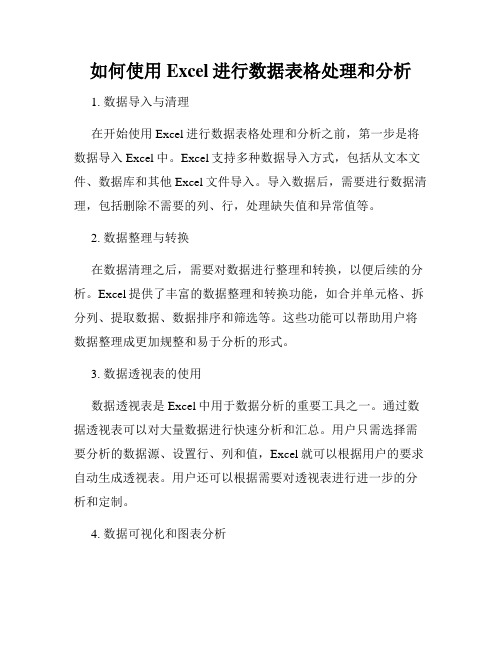
如何使用Excel进行数据表格处理和分析1. 数据导入与清理在开始使用Excel进行数据表格处理和分析之前,第一步是将数据导入Excel中。
Excel支持多种数据导入方式,包括从文本文件、数据库和其他Excel文件导入。
导入数据后,需要进行数据清理,包括删除不需要的列、行,处理缺失值和异常值等。
2. 数据整理与转换在数据清理之后,需要对数据进行整理和转换,以便后续的分析。
Excel提供了丰富的数据整理和转换功能,如合并单元格、拆分列、提取数据、数据排序和筛选等。
这些功能可以帮助用户将数据整理成更加规整和易于分析的形式。
3. 数据透视表的使用数据透视表是Excel中用于数据分析的重要工具之一。
通过数据透视表可以对大量数据进行快速分析和汇总。
用户只需选择需要分析的数据源、设置行、列和值,Excel就可以根据用户的要求自动生成透视表。
用户还可以根据需要对透视表进行进一步的分析和定制。
4. 数据可视化和图表分析除了数据透视表外,Excel还提供了多种图表功能,用户可以将数据通过图表展示出来,以便更直观地观察数据之间的关系和趋势。
Excel支持常见的图表类型,如柱状图、折线图、饼图等,并提供了丰富的定制选项,用户可以根据需要对图表进行样式、颜色和标签等方面的调整。
5. 公式与函数的应用Excel的公式和函数是数据处理和分析中非常重要的一部分。
通过使用各种Excel函数,用户可以进行数据计算、统计和筛选等操作。
常用的函数包括SUM、AVERAGE、VLOOKUP、IF等,用户可以根据具体需求来选择和运用适当的函数。
另外,用户还可以自定义函数,以满足特定的需求。
6. 数据分析工具的使用为了满足更复杂的数据分析需求,Excel提供了一些高级的数据分析工具,如数据透视图、条件格式、数据表单和数据查询等。
这些工具可以帮助用户更深入地挖掘数据的价值,发现数据中的规律和趋势。
7. 数据报告和批处理在数据分析完成之后,用户可以使用Excel生成数据报告,以便更好地向他人展示分析结果和结论。

在线表格使用方法在线表格使用方法在线表格工具是一种方便的协作工具,可以让多人同时在线编辑、共享和管理数据。
本文将介绍如何使用在线表格,以便您可以更有效地进行数据管理和团队协作。
1. 选择在线表格工具•考虑功能需求:确定您需要的功能,如数据过滤、排序、公式计算等。
•考虑协作需求:确定您的团队需要的协作特性,如实时编辑、权限管理等。
•考虑兼容性:确保所选工具与您的设备和操作系统兼容。
2. 创建和导入表格•新建表格:在所选工具中创建新的空白表格。
•导入现有表格:如果您已经有一个表格文件,可以将其导入到在线表格工具中。
3. 编辑表格•单元格编辑:输入数据、文本或公式。
•格式调整:修改文本格式(如字体、颜色等)以及单元格背景。
•调整列宽和行高:根据需要调整列宽和行高,以便更好地展示数据。
4. 数据排序和过滤•数据排序:按照某一列或多列进行升序或降序排序。
•数据过滤:根据特定条件筛选数据,仅显示满足条件的行。
5. 使用公式和函数•基本算术操作:如加、减、乘、除等。
•统计函数:如求和、平均值、最大值、最小值等。
•日期和时间函数:如计算日期差、显示当前日期等。
6. 数据可视化•插入图表:根据数据创建柱状图、折线图、饼图等。
•调整图表样式:修改图表颜色、字体、背景等以满足特定需求。
•更新图表数据:当数据发生变化时,图表会自动更新。
7. 团队协作•邀请团队成员:通过电子邮件邀请其他人加入在线表格。
•实时编辑:多人同时在线编辑同一个表格。
•权限管理:设置不同用户的编辑、查看或评论权限。
8. 保存和导出表格•自动保存:在线表格工具通常会自动保存您的更改。
•手动保存:如果需要,可以随时手动保存表格。
•导出表格:将在线表格导出为本地文件,如Excel、CSV等格式。
通过遵循以上步骤,您将能够有效地使用在线表格工具来管理数据和进行团队协作。
熟练掌握这些技巧后,您将发现在线表格是一种非常实用的工具,可以提高您的工作效率和团队协作能力。
vue实现在线编辑excel 不⽀持ie ⽀持edge 需要ie请换⽅法vue不再赘述安装x-data-spreadsheetnpm install x-data-spreadsheet<template><div id="x-spreadsheet-demo"></div></template><script>import Spreadsheet from 'x-data-spreadsheet';import zhCN from 'x-data-spreadsheet/dist/locale/zh-cn';export default {data() {return {options:{mode: 'edit',showToolbar: true,showGrid: true,showContextmenu: true,view: {/*宽⾼,因为我是⾃定义的所以-----*//*height: () => document.documentElement.clientHeight - 300,width: () => document.documentElement.clientWidth - 300,*/height: () => document.documentElement.clientHeight - 64,width: () => document.documentElement.clientWidth - 150,},formats: [],fonts: [],formula: [],row: {len: 100,height: 25,},col: {len: 26,width: 100,indexWidth: 60,minWidth: 60,},/*freeze: 'C3',*/style: {bgcolor: '#ffffff',align: 'left',valign: 'middle',textwrap: false,textDecoration: 'normal',strikethrough: false,color: '#0a0a0a',font: {name: 'Helvetica',size: 10,bold: false,italic: false,},},},/*数组*/optionss:[{name:'aaaa',/*freeze: 'C3',*/styles: [{/*⼩框背景⾊*/bgcolor: '#f4f5f8',textwrap: true,color: '#900b09',border: {top: ['thin', '#0366d6'],bottom: ['thin', '#0366d6'],right: ['thin', '#0366d6'],left: ['thin', '#0366d6'],},},{/*⼩框背景⾊*/bgcolor: '#000000',textwrap: true,color: '#000000',border: {top: ['thin', '#000000'],bottom: ['thin', '#000000'],right: ['thin', '#000000'],left: ['thin', '#000000'],},},],/*合并单元格*/merges: ['C3:E4',],rows: {/*第1⾏*/1: {cells: {/*第0列 2列*/0: { text: 'testingtesttestetst' }, 2: { text: 'testing' },},},2: {cells: {0: { text: 'render', style: 0 },1: { text: 'Hello' },2: { text: 'haha', merge: [1, 2] }, }},8: {cells: {8: { text: 'border test', style: 0 }, }}},},{name:'aaaa',/*freeze: 'C3',*/styles: [{/*⼩框背景⾊*/bgcolor: '#f4f5f8',textwrap: true,color: '#900b09',border: {top: ['thin', '#0366d6'],bottom: ['thin', '#0366d6'],right: ['thin', '#0366d6'],left: ['thin', '#0366d6'],},},{/*⼩框背景⾊*/bgcolor: '#000000',textwrap: true,color: '#000000',border: {top: ['thin', '#000000'],bottom: ['thin', '#000000'],right: ['thin', '#000000'],left: ['thin', '#000000'],},},],/*合并单元格*/merges: ['C3:E4',],rows: {/*第1⾏*/1: {cells: {/*第0列 2列*/0: { text: 'testingtesttestetst' }, 2: { text: 'testing' },},},2: {cells: {0: { text: 'render', style: 0 },1: { text: 'Hello' },2: { text: 'haha', merge: [1, 2] }, }},8: {cells: {8: { text: 'border test', style: 0 },}}},}]}},methods: {},mounted:function(){/*中⽂*/Spreadsheet.locale('zh-cn', zhCN);new Spreadsheet('#x-spreadsheet-demo', this.options).loadData(this.optionss).change((data) => { console.log(data)});}}</script><style></style>。
如何在Excel中创建一个动态动态动态动态动态动态数据表Excel是一款功能强大的电子表格软件,可以用来处理和管理各种数据。
在Excel中,我们可以创建一个动态数据表,以便根据数据的变化实时更新表格内容。
本文将介绍如何在Excel中创建一个动态数据表。
首先,我们需要准备一些数据。
可以是实际的数据,也可以是虚拟的。
假设我们要创建一个销售数据统计表,包含产品名称、销售数量和销售金额等信息。
接下来,我们打开Excel软件,并新建一个工作表。
在第一行输入表头,即“产品名称”、“销售数量”和“销售金额”。
然后,在第二行开始,分别输入各个产品的名称、销售数量和销售金额。
可以根据实际情况输入对应的数据。
接着,我们要创建一个动态数据表。
选中表格范围,包括表头和数据。
点击“数据”选项卡中的“数据工具”按钮,在弹出的菜单中选择“表格”。
在弹出的对话框中,我们需要指定表格的数据范围,勾选“我的表格具有标题”选项,并点击“确定”。
此时,Excel会将选中的数据范围转化为一个表格。
现在,我们已经成功创建了一个静态的数据表。
接下来,我们要将其转换为一个动态的数据表。
选中表格范围,点击“数据”选项卡中的“透视表”按钮,在弹出的菜单中选择“新建透视表”。
在弹出的对话框中,我们可以自定义透视表的布局。
将“产品名称”拖拽到“行标签”区域,将“销售数量”和“销售金额”分别拖拽到“值”区域。
同时,我们可以根据需要对透视表进行进一步设置。
比如,可以对销售数量和销售金额进行求和、计数、平均值等操作。
点击透视表上方的“字段列表”按钮,即可进行相关设置。
通过以上步骤,我们已经成功创建了一个动态的数据表。
当我们修改原始数据时,透视表会自动更新,以显示最新的数据。
除了透视表,我们还可以使用其他功能来创建动态数据表。
比如,可以使用数据透视图、数据验证、公式或宏等特性。
总的来说,创建一个动态数据表可以帮助我们方便地跟踪和分析数据的变化。
无论是进行销售统计、财务报表还是项目管理,Excel的动态数据表功能都能提供便捷的数据处理和分析工具。
如何在Excel中创建自定义的数据输入表单(UserForm)Excel是一款功能强大的电子表格软件,能够帮助用户高效地管理和分析数据。
在处理大量数据的过程中,为了方便用户输入数据,使用自定义的数据输入表单(UserForm)是一种便捷且直观的方式。
本文将介绍如何在Excel中创建自定义的数据输入表单,以提高数据输入的效率和准确性。
一、认识UserFormUserForm是Excel中用来自定义数据输入表单的工具。
通过UserForm,用户可以根据需求自由设计输入界面,并添加各种控件,如文本框、下拉列表、复选框等,以便用户输入数据。
二、创建UserForm1. 打开Excel,在开发工具栏中选择“Visual Basic”或按下“Alt+F11”打开Visual Basic for Applications(VBA)编辑器。
2. 在VBA编辑器中选择“插入”,然后选择“用户窗体”来创建一个新的UserForm。
3. 在UserForm的设计界面,可以根据需要添加各种控件。
4. 在控件工具箱中选择相应的控件,然后拖动到UserForm上,调整位置和大小。
5. 右键点击每个控件,选择“属性窗格”可以设置每个控件的具体属性,如名称、标签、默认值等。
三、设置UserForm属性1. 在VBA编辑器中,选择UserForm,在属性窗格中设置UserForm 的属性,如标题、大小、字体等。
2. 可以设置UserForm的Modal属性为True,使其成为模态窗口,阻止用户操作其他窗口,直到关闭UserForm。
3. 可以设置UserForm的ShowModal属性为False,使其成为非模态窗口,允许用户同时操作其他窗口。
四、设计UserForm界面1. 添加文本框控件用于输入数据。
可以设置文本框的验证规则,如必填项、数字限制等。
2. 添加下拉列表控件用于选择数据。
可以预设下拉列表中的选项,并设置默认选项。
表单输入
在Excel表格输入数据时,一个一个单元格输入,也可以使用内建的表单工具,填写一份简单的表单即可完成数据输入。
打开表单工具
Excel的表单工具不在功能选项卡里,需要手动添加,这里直接将表单添加到快捷工具栏。
方式如下:
1.点击“文件”选项卡
2.选择右下角的“选项,弹出“Excel选项”的弹窗
3.在弹窗里看到“快捷访问工具栏”,点击,出现如下界面
1.在“所有命令”位置查找“记录单”。
这就是Excel的表单。
选择添加到“快捷访问工具
栏”
上图的表单图表说明添加成功。
但此时还不能使用表单。
使用表单
以下数据区域已经转换成表格,快捷键是“Ctrl+T"。
每一列的首行是表头。
将选取框置于表格任意位置,点击记录单,出现如下表单,左侧是该表格的表头。
接下来只要按表头填写数据,再选择”新建“即可完成数据输入。
如果选取框不在表格区域内,此时点击快捷工具栏里的记录单,弹出警告。